Windows 10 offline-filfunktionalitet er en netværksfunktion i Sync Center, der gør det muligt for brugere at få adgang til filer gemt på et andet punkt i deres netværk (altså ikke deres egen computer) for at blive tilgået, selvom selve netværksforbindelsen ikke er arbejder. For eksempel kan en fil stadig være tilgængelig fra en anden computer, selvom det delte netværk er nede på grund af vedligeholdelse. Aktiver eller deaktiver offlinefiler med disse trin.
Forudsætninger
Først og fremmest – offline-filfunktionaliteten er kun tilgængelig i Pro-, Enterprise- og Education-versionerne af Windows 10. Hvis du ikke er sikker på, hvilken version du har, kan du nemt finde ud af det.
Tryk på Windows-tasten og skriv 'systeminformation'. Klik på søgeresultatet med den etiket, og et nyt vindue åbnes, der indeholder alle mulige informationer om din computer – blandt dem, helt øverst, den Windows-version, du kører.
Dette kan f.eks. være Windows 10 Home - hvis det er tilfældet, understøtter din computer IKKE offline filfunktionalitet. Kun Pro, Enterprise og Education gør. Hvis du har en af de korrekte versioner til dette, skal du følge nedenstående trin for at slå offlinefiler til eller fra.
Ændring af indstillingen
For enten at slå dette til eller fra, skal du gå til dit Synkroniseringscenter. For at gøre det skal du trykke på Windows-tasten på dit tastatur og skrive 'mobsync'.
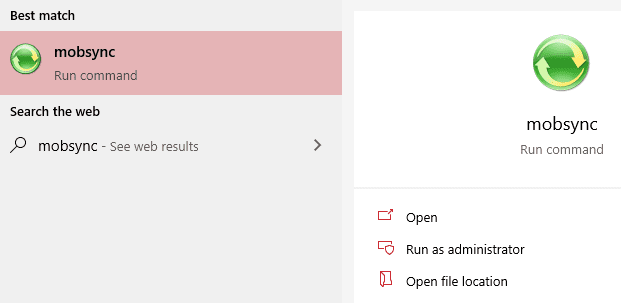
Tryk på enter-tasten, og dit synkroniseringscenter åbnes. På venstre side vil du se flere muligheder at vælge imellem - klik på den, der er mærket 'Administrer offline filer'.
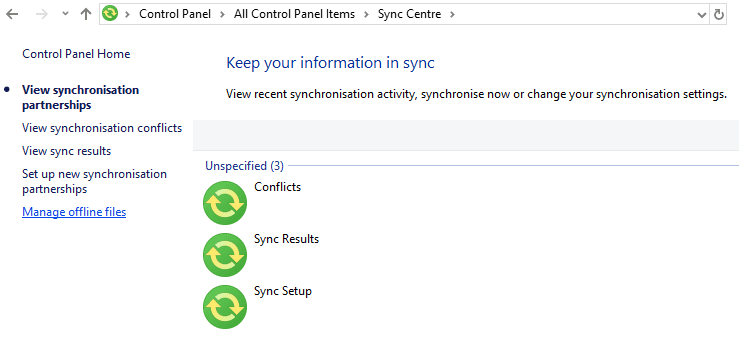
Et nyt vindue mærket 'Offline filer' åbnes. Her har du et par muligheder. Den første knap giver dig mulighed for at aktivere eller deaktivere offlinefiler. Selvfølgelig, hvis de allerede er slukket, kan du ikke slukke dem og omvendt.
Tip: For at ændre denne indstilling skal du have fulde administratorrettigheder. Enten skal din specifikke Windows-konto have dem, eller også skal du have en administrator til at bekræfte ændringen ved at bruge deres egen adgangskode.
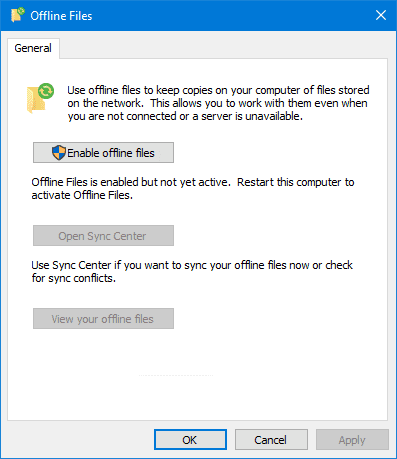
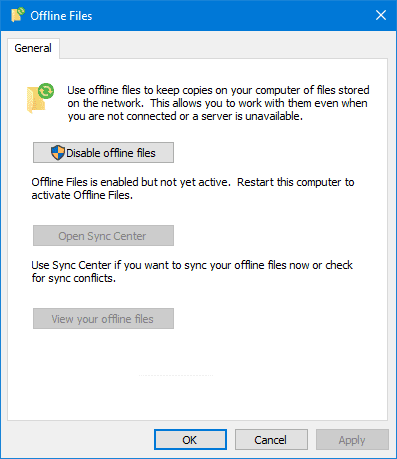
De to andre muligheder giver dig mulighed for at genåbne Synkroniseringscenteret fra før og tjekke for offlinefiler, du måske allerede har - hvis du ikke har nogen, vil dette dog ikke vise dig nogen resultater.
Klik på en/deaktiveringsknappen i fanen Generelt, og klik derefter på 'Ja' nederst. Vær opmærksom på, at for at ændringen kan træde i kraft, skal du genstarte din computer.
Tip: Før du genstarter, skal du sørge for at have alle vigtige dokumenter gemt, så du ikke mister nogen data!
Du skal bekræfte, at du er klar og vil genstarte - når du har gjort det, vil din computer slukke og tænde igen, og din nye indstilling træder i kraft!
Tip: Hvis din ændring ikke virker, er det sandsynligvis på grund af en politikindstilling - netværksadministratorer kan bruge den lokale gruppepolitikeditor til at indstille visse indstillinger for alle computere på et netværk. Hvis en indstilling der forhindrer offlinefiler i at blive slået til eller fra, skal du kontakte en netværksadministrator for at ændre den!